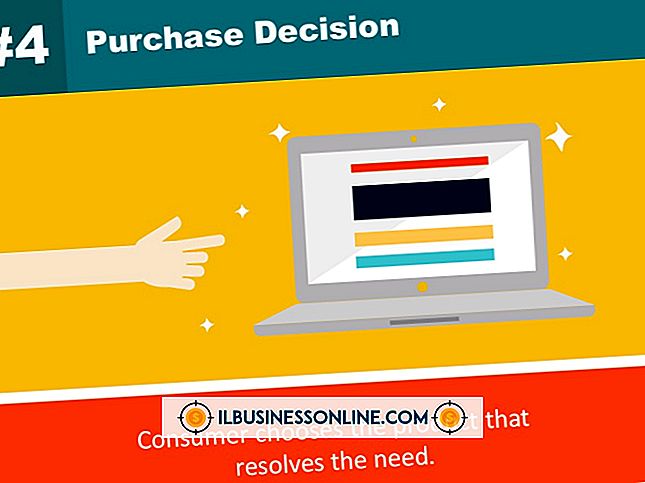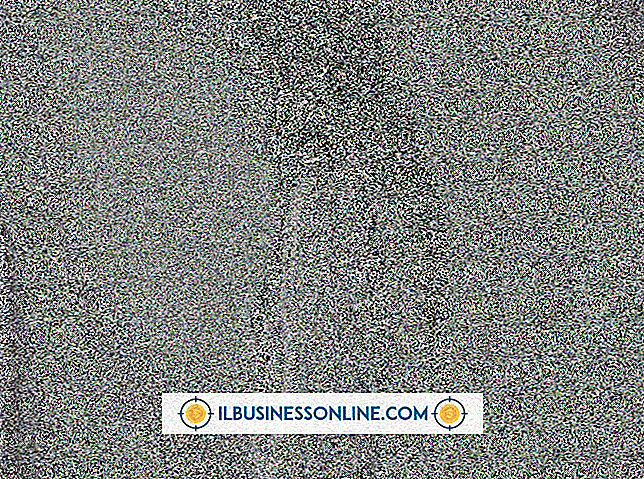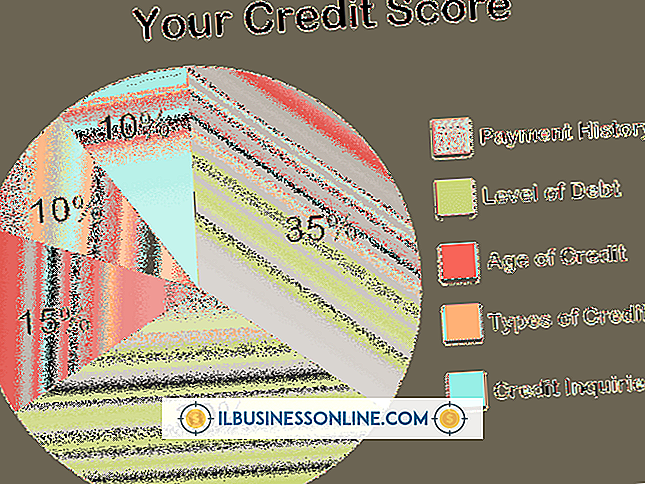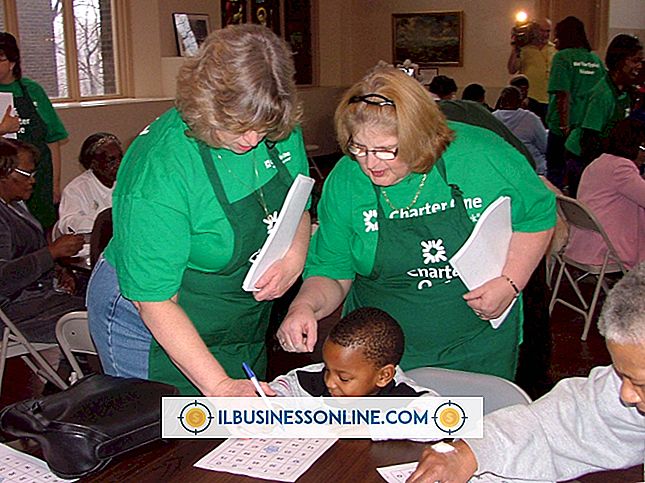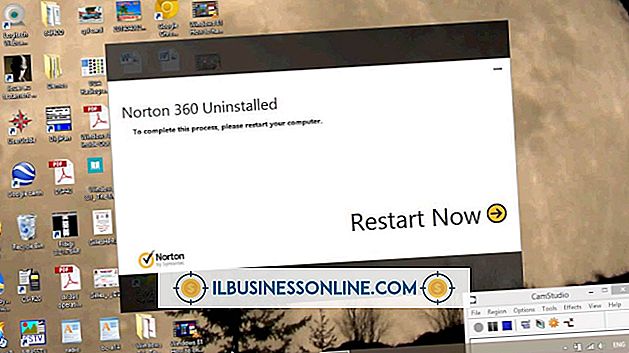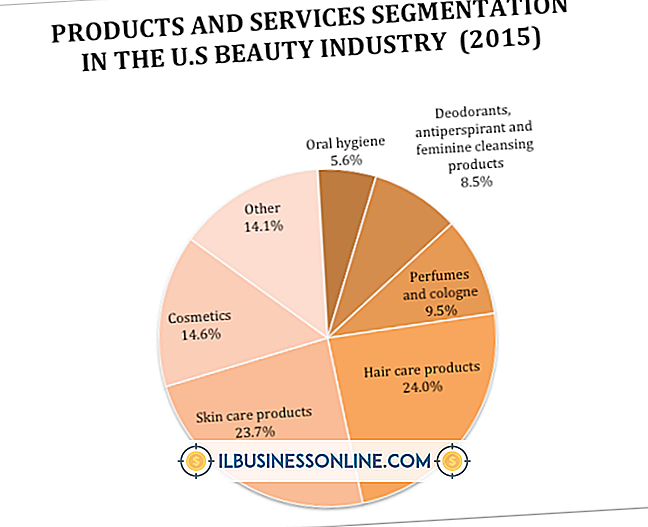Cara Memformat Disk ke HFS Tanpa Mac

Hierarchical File System Plus, juga dikenal sebagai Mac OS Extended, adalah format sistem file utama yang digunakan di komputer Mac. Windows, di sisi lain, menjalankan sistem alokasi file atau Sistem File Teknologi Baru. Baik Mac OS maupun Windows tidak mengenali format volume masing-masing. Sebagian besar pengguna tidak perlu membuat disk HFS + di luar Mac, tetapi bisnis yang mengandalkan virtualisasi untuk menjalankan sistem operasi lain mungkin perlu memformat di Windows flash drive dengan partisi HFS +. Setelah partisi dibuat pada perangkat penyimpanan, file instalasi Mac OS dapat disalin ke drive.
1.
Klik "Mulai." Ketik "perintah" ke dalam bilah pencarian dan tekan "Enter." Pilih "Command Prompt" dari daftar hasil pencarian.
2.
Ketik "diskpart.exe" tanpa tanda kutip ke Command Prompt dan kemudian tekan "Enter" untuk menjalankan DiskPart.
3.
Jalankan perintah berikut untuk memilih disk target:
daftar disk pilih disk #
Ganti "#" dengan nomor yang dikaitkan dengan perangkat penyimpanan yang sesuai. Gunakan bidang Size dan Free untuk membedakan antara disk, jika perlu.
4.
Jalankan perintah "clean" untuk menghapus disk partisi dan pemformatan volume.
5.
Jalankan perintah berikut untuk membuat partisi HFS + pada disk:
buat partisi primer id = af
6.
Ketik "daftar partisi" ke dalam Command Prompt dan tekan "Enter" untuk melihat partisi baru.
7.
Jalankan perintah "pilih partisi #" menggantikan "#" dengan nomor yang ditetapkan untuk partisi HFS +. Ketik "aktif" dan kemudian tekan "Enter" untuk menandai partisi sebagai volume sistem.
8.
Ketik "keluar" dan tekan "Enter" untuk keluar dari DiskPart.